Если вы работаете из дома и вам нужен удаленный доступ к компьютеру с Windows 10 с вашего Mac, у нас есть хорошие новости: это просто.
Microsoft предлагает бесплатный инструмент для работы. Он позволяет вам использовать ваши приложения Windows, получать доступ к файлам или делать что-либо еще в Windows напрямую с вашего MacBook или другого компьютера с MacOS.
Читайте дальше, чтобы узнать, как настроить Mac с приложением Remote Desktop для подключения к Windows 10.
Шаг 1. Настройка удаленного рабочего стола в Windows 10
Для удаленного рабочего стола Microsoft требуется Windows 10 Pro или Enterprise или Windows Server. Программное обеспечение работает по проприетарному протоколу RDP от Microsoft, который недоступен в стандартной версии Windows 10 Home Edition. Если вам нужно подключиться к ПК с Home, вам поможет один из лучших инструментов удаленного доступа.
Программы для Windows, мобильные приложения, игры — ВСЁ БЕСПЛАТНО, в нашем закрытом телеграмм канале — Подписывайтесь:)
Запуск Windows программ на Mac через WineSkin
Первые шаги по настройке удаленного рабочего стола для Mac происходят на компьютере Windows.
На вашем компьютере с Windows 10 откройте меню «Пуск» и перейдите к Настройки> Система> Удаленный рабочий стол, Устанавливать Включить удаленный рабочий стол в Наи нажмите Подтверждение когда предложено
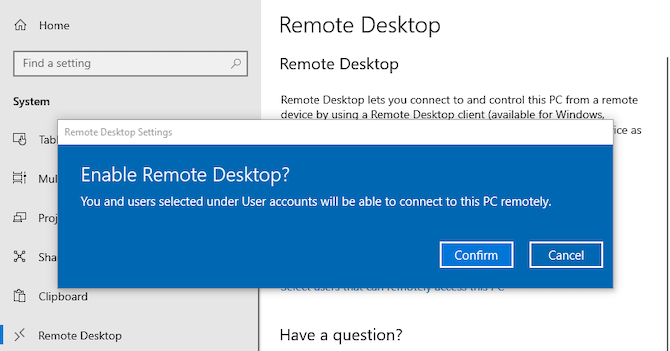
Ваш компьютер должен быть включен и активен для удаленного подключения. Поэтому вы можете активировать Держи мой компьютер бодрствующим вариант. Для этого нажмите Показать настройки рядом с ним и установить Спать в Никогда, Вероятно, вам следует делать это только в том случае, если вам нужен постоянный удаленный доступ к компьютеру. Если вы этого не сделаете, разумно дать ему спать.
Далее прокрутите вниз до Учетные записи пользователей, По умолчанию учетная запись, в которую вы вошли, автоматически будет иметь права удаленного доступа. Чтобы разрешить другим пользователям входить удаленно, нажмите Выберите пользователей добавить свои имена пользователей.
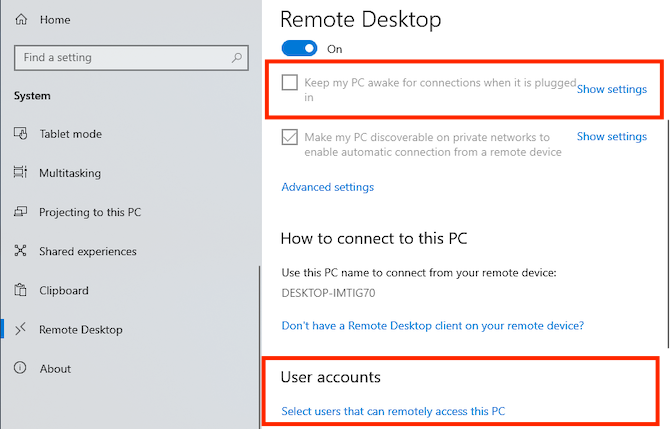
Получите имя вашего компьютера и IP-адрес
Наконец, вам нужно собрать пару фрагментов информации, прежде чем переключиться на свой Mac. На том же Удаленного рабочего стола меню под Как подключиться к этому ПКзапишите ваш Имя ПК,
Если текущее имя является общим и вы хотите, чтобы его было легче запомнить, переключитесь на Около вкладка и нажмите Переименовать этот компьютер,
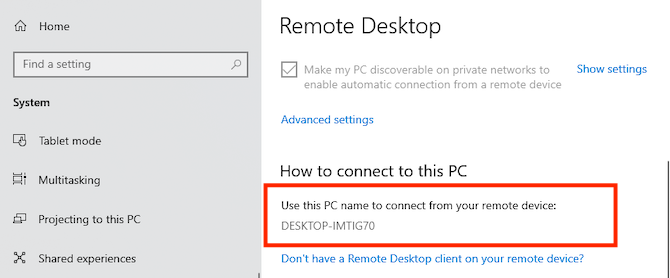
Затем вам нужно найти IP-адрес вашего компьютера в вашей сети. Перейти к Настройки> Сеть и Интернет, Выбрать Wi-Fi (или Ethernet если вы используете проводное соединение), нажмите на сеть, к которой вы подключены.
Запуск приложений Windows на MacOS | Виртуальная операционная система | Советы свитчеру
Откроется экран свойств сетевого подключения. Прокрутите страницу вниз и найдите IPv4-адрес в списке. Запишите этот номер.
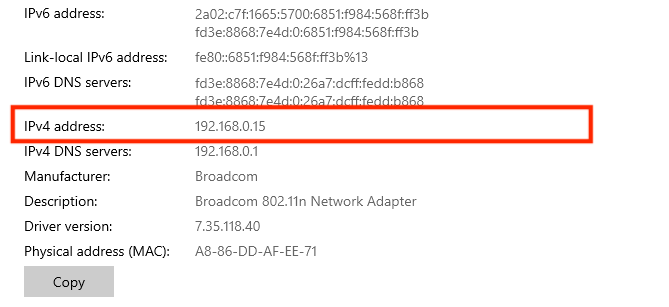
Шаг 2. Установите Microsoft Remote Desktop для Mac
Настало время настроить удаленный доступ к Windows 10 с вашего Mac. Сначала установите Microsoft Remote Desktop, доступный бесплатно в Mac App Store. Microsoft также предлагает версии приложения для iOS и Android.
Инструкции для этих платформ аналогичны тем, которые мы используем здесь.
Скачать: Microsoft Remote Desktop для макинтош | IOS | Android (Свободно)
Шаг 3: добавьте свой компьютер к удаленному рабочему столу Microsoft
После установки запустите клиент удаленного рабочего стола на вашем Mac. щелчок Добавить рабочий стол начать.
В открывшемся диалоговом окне введите Имя ПК что вы проверили ранее. Если вы обнаружите, что не можете подключиться с этим именем, используйте айпи адрес вы сделали заметку вместо.
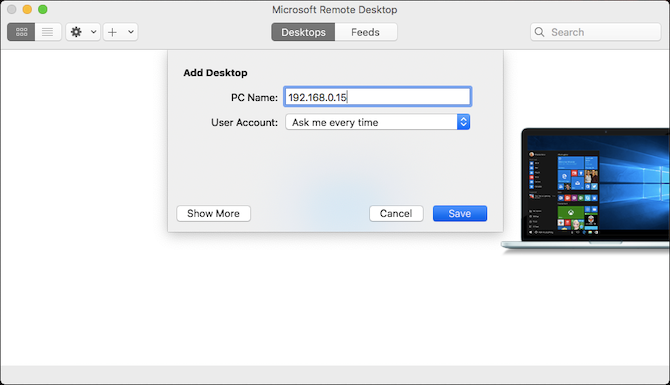
По умолчанию, Учетная запись пользователя установлен на Спрашивай меня каждый раз, Это означает, что он будет запрашивать у вас имя пользователя и пароль при каждом подключении. Если вы не хотите этого, щелкните раскрывающийся список и выберите Добавить аккаунт,
Добавьте свое имя пользователя в формате домен[username], Вы также можете добавить свой пароль, если хотите использовать автоматический вход. Оставьте это поле пустым, и вы получите приглашение ввести его каждый раз.
Это все, что вам нужно сделать, чтобы установить соединение. щелчок Сохранить и вы можете подключиться. Тем не менее, вы можете изменить некоторые другие параметры, прежде чем идти дальше.
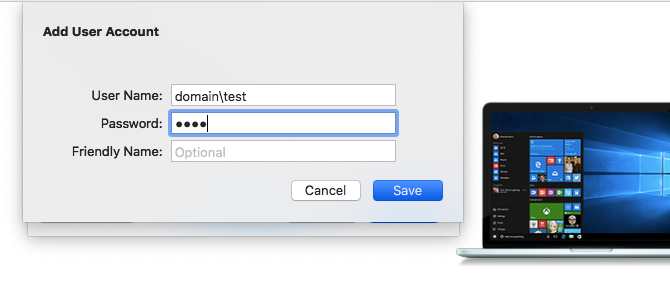
Шаг 4. Настройте удаленное соединение
щелчок Показать больше изменить ваши настройки. Здесь вы можете настроить работу удаленного соединения:
- в Общая вкладка, добавить Дружественное имя сделать компьютер узнаваемым, если у вас установлено более одного соединения.
- Под дисплей нажмите вкладку Подогнать сеанс к окну если вы не планируете использовать удаленное соединение в полноэкранном режиме. Кроме того, установите Оптимизировать для дисплеев Retina если вы работаете на мониторе с высоким разрешением.
- в Звук На вкладке выберите, какой компьютер должен воспроизводить звук (если он есть), и хотите ли вы использовать микрофон вашего Mac.
Тем не менее, самый важный вариант Местные Ресурсы,
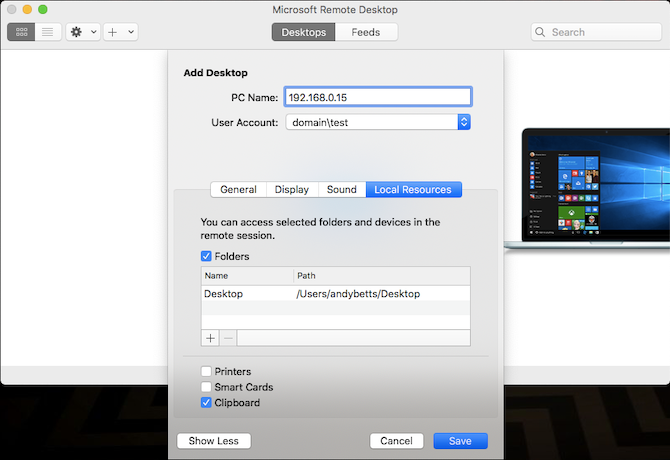
Это позволяет вам сделать определенные папки на вашем Mac доступными в рамках удаленного сеанса Windows. Вы можете получить доступ к этим папкам через Windows File Explorer, где вы найдете их в Этот ПК, Вы можете работать с файлами, хранящимися на вашем Mac в приложении Windows, или копировать файлы между компьютерами.
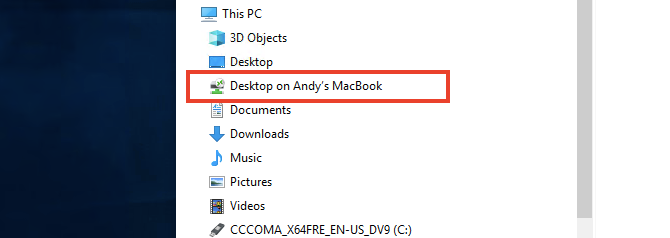
Однако все это содержится в удаленном сеансе. Общий доступ к папке таким способом не делает ее доступной на физическом компьютере Windows.
щелчок Сохранить завершить настройку подключения.
Шаг 5. Подключение к Windows 10 с вашего Mac
Теперь вы готовы к подключению. Ваш компьютер должен быть включен, активен и подключен к той же сети, что и ваш Mac.
Приложение «Удаленный рабочий стол» отобразит ваш компьютер с предварительным просмотром миниатюр под Сохраненные рабочие столы, Дважды щелкните по нему, чтобы подключиться.
Если вы не изменили настройки, вам нужно будет ввести свое имя пользователя и / или пароль сейчас. Помните, имя пользователя должно быть в формате домен[username], щелчок Ok,
Предупреждение безопасности
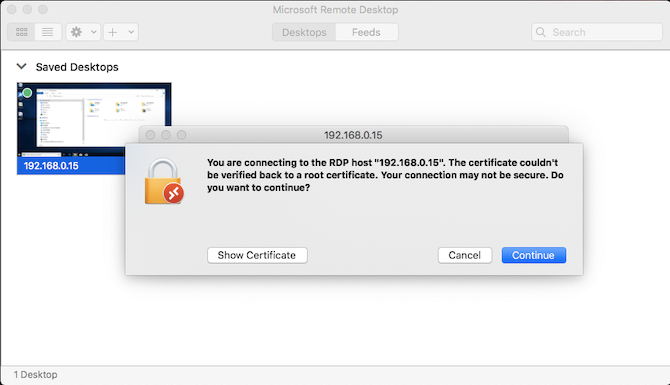
Когда вы устанавливаете RDP-соединение с Mac на Windows, вы увидите предупреждение безопасности, касающееся непроверенного сертификата. Если вы находитесь дома или работаете в сети малого бизнеса, вы можете нажать Продолжить и игнорировать сообщение. Если вы находитесь в большой сети с открытым доступом, будьте осторожны с этим.
Как только вы подключены
Когда ваш Mac установит подключение к удаленному рабочему столу, ваш компьютер с Windows заблокируется и переключится на экран входа в систему. Если кто-то попытается использовать компьютер, ваш удаленный сеанс закончится. Вы не можете одновременно использовать два человека на одном компьютере.
Использование Windows на вашем Mac
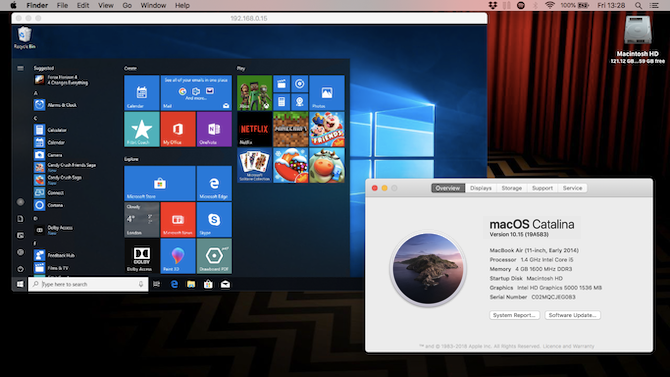
Если вы не изменили настройку, сеанс удаленного рабочего стола открывается в полноэкранном режиме. Чтобы использовать его вместо окна, переместите указатель мыши в верхнюю часть экрана и нажмите зеленую кнопку окна в левом верхнем углу.
Использование Windows через удаленный рабочий стол в значительной степени аналогично использованию на выделенном компьютере.
Одним из немногих изменений — и возможной путаницы — является то, что приложение сопоставляет сочетания клавиш для вырезания, копирования и вставки с теми, которые используются в macOS, используя команда ключ. Тем не менее, некоторые другие ярлыки продолжают использовать контроль ключ, как они делают в Windows.
Вы можете запускать приложения, работать с файлами или даже играть в игры, если хотите. При интенсивном использовании возможны небольшие задержки, но в большинстве случаев это происходит быстро и быстро.
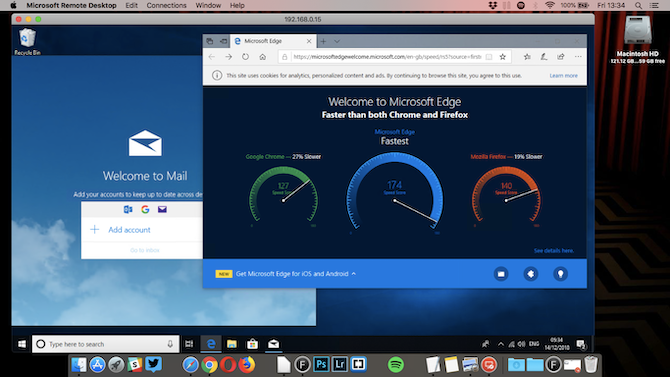
Вы не можете перетаскивать файлы между Mac и Windows. Тем не менее, они по умолчанию используют буфер обмена, поэтому вы можете копировать и вставлять между ними.
Для более высокого уровня общего доступа к файлам настройте общую папку с помощью параметра «Локальные ресурсы», как описано выше.
Отключение и удаление вашего рабочего стола
Чтобы отключить и завершить сеанс, просто закройте окно удаленного рабочего стола на вашем Mac. Вы можете в любое время изменить настройки, наведя указатель мыши на значок Сохраненный рабочий стол и нажав на Ручка икона.
Чтобы удалить рабочий стол, щелкните по нему правой кнопкой мыши и выберите удалять,
Удаленный доступ к вашему компьютеру из любого места
Microsoft Remote Desktop — это простой способ получить удаленный доступ к Windows 10 с Mac. Но что, если вам нужно сделать это наоборот, или, может быть, вам нужно подключить компьютер с Linux или Chromebook?
Самое быстрое решение здесь — настроить Chrome Remote Desktop.
Инструмент удаленного доступа Google, который работает на любом настольном компьютере с установленным Chrome. Мы также показали, как получить удаленный доступ к вашему Mac с любой платформы.
Источник: okdk.ru
Как использовать приложения Windows на Mac

Вот два пошаговых способа использования приложений Windows на Mac.
Где Mac OS (MacOS) от Apple может выполнять большинство задач, которые выполняют компьютеры с Windows (Windows). Однако бывают случаи, когда вам нужна конкретная программа, доступная только в Windows. Вот что можно сделать? Далеко не покупать новый отдельный ПК (Windows), на самом деле есть два способа запускать приложения Windows (Windows(на Mac)Мак).
Содержание статьи Спрятать
Установите Windows 10 на Mac с помощью Boot Camp
В системе MacOS Apple уже составляет утилиту под названием Boot Camp. Это позволяет пользователям Мак Установки Windows на своих компьютерах Mac и позволить ему загрузиться в Windows, по сути превратив Mac в ПК с Windows. Конечно, вам понадобится копия Windows, и вот как начать.
Во-первых: загрузите копию Windows 10
- Загрузите ISO-файл Windows 10 с веб-сайта Microsoft.
- Выберите свой язык
- Выберите Скачать 64-битную версию.
Во-вторых: установите Windows 10 с помощью Ассистент Boot Camp
- включать Ассистент Boot Camp
- Нажмите Продолжить следовать
- в Копия ISO , выберите файл Windows 10 ISO Который я только что скачал
- предложит помощника Boot Camp Далее Как разбить диски на разделы, вы можете перетащить их влево или вправо, если вы хотите предоставить Windows больше или меньше места для хранения, в зависимости от ваших потребностей
- Нажмите Установить установить и подождать, пока он Ассистент Boot Camp Загрузите все необходимое программное обеспечение, такое как драйверы и файлы поддержки.
- Ваш Mac перезагрузится после завершения установки.
- После перезагрузки ваш Mac запустит Windows.
- Следуйте инструкциям на экране, чтобы завершить процесс установки Windows.
- Если у вас есть лицензия Windows 10 или ключ продукта, введите его, а если у вас нет ключа продукта, нажмите «У меня нет ключа продуктавнизу окна установки, чтобы указать, что у вас нет лицензии.
- После завершения процесса установки и запуска Windows 10 вас встретит установщик. Boot Camp
- Нажмите Следующая И подождите, пока он установится Boot Camp И ваш Mac перезагрузится
- Теперь у вас должна быть полнофункциональная версия Windows 10, работающая на вашем Mac.
Вам также может быть интересно увидеть: Как использовать сочетание клавиш для открытия папки в Windows 11
Как переключаться между Windows и macOS
Если вы хотите вернуться в macOS, вам придется выключить Mac и перезагрузиться в Windows.
- Щелкните на панели задач (System Tray)
- Нажмите Boot Camp
- Найдите Перезагрузите в macOS Чтобы перезагрузиться в Mac
Вы также можете переключиться с Mac на Windows, хотя это немного сложно.
- Щелкните значок Яблоко в macOS
- Нажмите Restart Заново
- Нажмите и удерживайте кнопку (Вариант) опция сразу после нажатия перезагрузки
- Затем вам будет предоставлена возможность загрузиться в macOS или Windows, поэтому выберите Windows, если вы хотите использовать Windows.
Использование приложений Windows
После того, как вы включили и установили Windows 10 на свой Mac, вы можете продолжать использовать ее, как если бы вы использовали обычный ПК. Вы можете загружать приложения и использовать программное обеспечение, разработанное специально для Windows, поэтому, если вы знакомы с Windows 10, вы не должны удивляться тому, как вы ее используете.
Таким образом (первый способ) вы будете использовать приложения Windows на своем Mac.
Запуск Windows на Mac с помощью Parallels
кроме использования Boot Camp Что в основном устанавливает полную версию Windows, Parallels По сути, это программное обеспечение для виртуального моделирования. Это означает, что он запускает копию Windows в самой macOS. Положительным моментом является то, что он позволяет легко переключаться между Windows и Mac, что полезно, если вам нужно получить доступ только к некоторому эксклюзивному программному обеспечению Windows в течение короткого периода времени.
Единственным недостатком здесь является то, что он может потреблять больше системных ресурсов, чем запуск только Windows. Это потому, что с виртуализацией вы в основном будете запускать ОС в ОС, поэтому, если вы не возражаете против небольшого падения производительности или если у вас очень мощный Mac, который может запускать систему в системе, загрузка может быть Лагерь Это лучший выбор с точки зрения совершенствования и опыта.
Вам также может быть интересно увидеть: Как настроить и использовать родительский контроль на Android TV
Однако, как мы уже говорили, если вы предпочитаете виртуализацию и не хотите хлопот с перезагрузкой и переключением туда и обратно, вот как это сделать.
Во-первых: загрузите копию Windows 10
- делать Загрузите ISO-файл Windows 10 с веб-сайта Microsoft
- Выберите свой язык
- Выберите Скачать 64-битную версию.
Во-вторых: загрузите Parallels для Mac
- Загрузите последнюю версию Parallels
- Следуйте инструкциям по установке на экране
- Если у вас есть лицензионный ключ продукта Windows 10, введите его, если нет, снимите флажок
- Определите основную причину использования Windows для
- Следуйте инструкциям по установке Windows 10 на экране и дождитесь установки Windows 10.
- После установки Windows 10 вы должны быть готовы к работе и можете использовать ее, как если бы вы использовали ПК с Windows.
Если вы испытываете какие-либо проблемы с производительностью, такие как небольшое отставание, как мы уже говорили, это связано с тем, что виртуализация означает, что вы используете две операционные системы одновременно, и может вызвать потребление дополнительных ресурсов на ваших компьютерах Mac. Для людей с компьютерами Mac с низкими характеристиками это может привести к неидеальному опыту, но, по общему признанию, это намного проще и удобнее, чем необходимость переключаться и перезапускаться между macOS и Windows 10.
Есть также преимущества использования виртуализации, поскольку вы можете перетаскивать файлы в папки, а также запускать приложения Windows в окне. Для компьютеров Mac с панелью Touch Bar на панели Touch Bar также появятся некоторые особые функции Windows. Необязательно выбирать правильный или неправильный путь, это полностью зависит от вас и ваших личных потребностей.
Вам также может быть интересно увидеть: Загрузите последнюю версию драйверов Realtek HD Audio для Windows
Вам также может быть интересно узнать о:
- Как легко передавать файлы между Linux, Windows, Mac, Android и iPhone
- Как запустить Linux Mint 20.1 с двойной загрузкой вместе с Windows 10?
- Как автоматически очищать корзину на Mac
- Как сделать резервную копию вашего Mac
Русские Блоги
Используйте Wineskin для запуска программ Windows на Mac
Mac Book — хорошая вещь, но многие маленькие программы имеют головную боль только для версии Windows, и установка виртуальной машины того не стоит. Нет необходимости устанавливать двойную систему, нужно ли нести две книги?
Mac изначально имеет два артефакта, а именно Wineskin и CrossOver, которые могут выполнять программы Windows на Mac. В чем разница между ними? Лично, если вы запускаете программу только на своем Mac, вам не нужно создавать приложение в качестве приложения. CrossOver очень подходит.
Если вы хотите упаковать программу и поделиться ею с другими, то вам нужно выбрать Wineskin. Позвольте мне поговорить о создании приложения, работающего на Mac с Wineskin.

Позвольте мне сначала объяснить это с помощью небольшой программы для Windows, которая представляет собой версию программы установки пакетного переименования файлов на жестком диске. Конечно, эта программа не нужна на Mac, поскольку сам Mac имеет функцию переименования пакетных файлов.

Сначала загрузите установочный пакет с официального сайта Wineskin, адрес для загрузки — http://wineskin.urgesoftware.com/tiki-index.php?page=Downloads.

Установите Двигатели после установки

Выберите последний пакет WS9Wine1.9.2

После выбора пакета нажмите «Скачать и установить»


Не волнуйтесь, подождите, пока он загрузится медленно.

После загрузки вы можете увидеть результат и создать новое приложение

Дайте вашему приложению имя, я использую ChangeFn

После нажатия Ok, система предложит принять входящую сеть, мы выбираем «отклонить».
Далее следуют различные установки, отмена полностью.


После того, как инициализация завершена, это показывает, что установление прошло успешно, выберите Просмотр оболочки в Finder и посмотрите расположение пакета APP.

Расположение: «/ Пользователи /« Каталог пользователей »/ Приложения / Wineskin»

Щелкните правой кнопкой мыши, чтобы показать содержимое пакета

Скопируйте содержимое всей папки программы Windows в каталог drive_c. Обратите внимание, что исходный каталог не является ярлыком в корневом каталоге.


Дважды щелкните значок Wineskin в корневом каталоге, чтобы начать процесс настройки. Выберите Расширенные настройки во всплывающем окне.

Найдите исполняемый файл changeFn.exe под Windows из каталога, который мы только что скопировали


Поскольку я установил CrossOver раньше, значок будет другим, пожалуйста, Haihan.
Выберите Finish, чтобы запустить окно запуска конфигурации, выберите Set Screen Option, выберите

Просто выберите по умолчанию, и Wineskin по умолчанию будет окно приложения. Но отключите рендеринг на GPU.

После выбора «Готово» вы можете выполнить тестовый запуск, но для установки языка системы заполните «Пользовательские команды», экспорт LANG = zh_CN.UTF-8 представляет китайский язык. После настройки вы можете начать пробный запуск.

Операция нормальная, вы можете запустить эту программу на Mac и скопировать приложение для других.

Если ваша программа искажена, не паникуйте, это означает, что вы не загрузили китайский шрифт. Выберите Инструменты в конфигурации.

Выберите Winetricks для настройки базовой среды. Добавьте библиотеку китайских символов в библиотеку шрифтов и выберите cjkfonts в шрифтах. После выбора Run достаточно.
Источник: russianblogs.com